HP BladeSystem c7000 机箱 - 常见故障

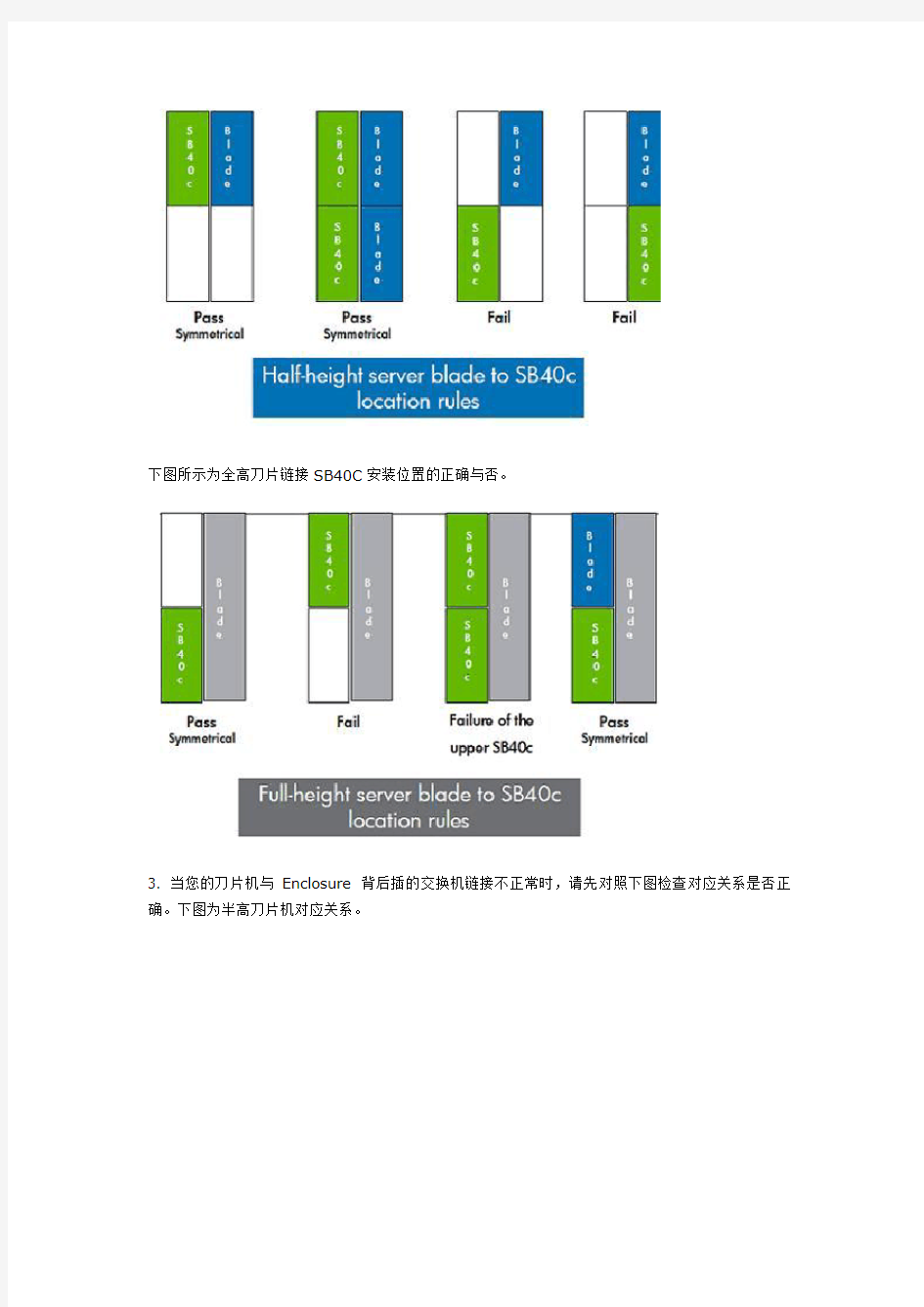
HP BladeSystem c7000 机箱- 常见故障
问题
C7000 Enclosure 常见故障。
解决方案
由于客户对刀片机应用较少,对其原理不是很了解,经常会遇到一些报错但无法解决。下面简单罗列出一些常见报错提示:
1. 假如您所用的C7000 Enclosure是在2007年以前购买,那么当您将OA的Firmware版本升级到
2.41之后,如果出现下图所示,请您不要惊慌,您可以正常使用,不会受到任何影响,同时建议您及时联系HP售后技术支持中心,会有相关工程师为您做详细解释。
2. 当您使用了HP SB40C 存储产品,发现与其对应的刀片机无法发现该设备时,请先检查一下安装位置是否正确。下图所示为半高刀片链接SB40C安装位置的正确与否。
下图所示为全高刀片链接SB40C安装位置的正确与否。
3. 当您的刀片机与Enclosure 背后插的交换机链接不正常时,请先对照下图检查对应关系是否正确。下图为半高刀片机对应关系。
下图为全高刀片机对应关系。
4. 当您的刀片机插入了所需电源,但仍有部分刀片提示无法供电,或者正常使用但有电源报警的情况,请您按照下图所示检查一下电源的安装位置以及设置的冗余方式是否正确。
5. 当您安装好硬件,准备开机时发现有部分服务器无法开启,或者所有风扇出现全速运转的故障现象是,请您务必按照下图所示,检查现有风扇能否满足刀片机所需,另外安装的位置是否正确。
6. 当您的刀片机出现以下问题时,请您仔细检查ILO Firmware版本以及OA Firmware,绝大多数是由于Firmware版本过低导致出现该报错,另外提醒您,安装刀片机时,请务必按照正确添加顺序进行安装,以免出现供电不足或者风扇报警的情况。
常见打印、复印纸张质量问题以及机器常见故障及处理方法(佳能、惠普打印机)
本文是经编者几年的打印机维修经验总结而来的,虽说是针对“佳能4010B”和“惠普1005”两种打印机机型而写,但好多打印机、复印机都有相似之处,出现的问题也都大同小异,本文都可借鉴使用。文中所介绍的问题都是打印机、复印机比较常见且简单容易维修的问题,文中很少有写打印及机器原理一些的事情,比较适用于打印机维修初学者,所介绍的问题有限,也不免有错误、漏洞的地方,有待于大家的完善与指正,希望此文能给大家带来一些帮助。 为了便于问题的区分,我们把问题分类,分成两部分来写,一部分是“常见打印、复印纸张质量问题”,主要是针对打印出来的纸张产品所存在的一些问题,来判断问题原因所在、及维修;另一部分是“机器常见故障及处理方法”主要是针对打印机工作异常,例如:卡纸、多张送纸、有杂音等,根据故障信息提示来判断问题的原因所在及处理方法。 常见打印、复印纸张质量问题 一、有横线 1.大刮板有问题;大刮板上有异物或大刮板长期使用出现 破口导致; 2.感光鼓磨损,表面有圆圈; 3.废粉仓里废粉过多,需清理; 二、有竖线 1.充电辊的问题,充电辊质量不好在感光鼓上有破口的情 况下导致的; 三、有小点,主要看点的位臵与是否有规律 1.感光鼓磨损或被尖锐的物体碰伤产生了破口导致; 2.充电辊上有脏物、碳粉或颗粒状物体; 3.请看一下原稿与扫描台玻璃上是否有脏物; 四、纸张全黑
1.供粉辊上的弹簧断了或与硒鼓侧边盖的铁片接触不良; 2.充电辊没上; 3.硒鼓上的铁片与机器接触不良; 4.固定感光鼓一头的铁柱被脏物(胶布、胶…)粘住不通 电; 5.定影组件或机器长期工作程序出错(不常见); 五、一边深一边浅 1.感光鼓长期使用磨损造成的,更换新的; 2.激光器受脏需要清理,建议不要在太潮、太脏、灰尘太 多的房间工作; 3.供粉辊一头或两头的塑料垫圈忘上了; 4.原装硒鼓上的拉簧忘上了; 5.供粉辊损坏(不常见),可以更换试试; 6.组合硒鼓时两半缝隙两边的顶簧没安装到位; 六、字体深浅不一 1.首先看一下是不是碳粉不足,需要加粉; 2.供粉辊表面供粉不匀,可以更换供粉、小刮板试试,(小 刮板用酒精清理可以不更换); 3.碳粉质量不好,碳粉颗粒粗、适应性差,供粉辊略有供 粉不匀现象就会导致; 4.激光器受脏,可以打开激光口护盖用棉签轻擦一下激光 口;
惠普打印机常见问题处理方法
惠普打印机常见问题处理 方法 The Standardization Office was revised on the afternoon of December 13, 2020
一.黑白打印机打印有空白,纵向黑线,黑点和斑点等打印问题。 解决方法:1.打印有空白,硒鼓封条未抽;水平轻微摇晃硒鼓,多打印几张;硒鼓粉用完 2.打印出现纵向黑线,斑点,可清洁打印机,在打印机属性,配置(或设备设置),控制面板清洁页面等,执行清洁打印机 (惠普彩色打印机CP1025出现以上情况可同样处理,CP1025查看硒鼓剩余粉量:控制 面板上的()按钮→选择到“报告”→选择到“耗材状态”,按“OK;清洁打印 机:CP1025系列在 Windows 通知区域,右键点击“设备设置”(),然后点击打印机名称。点击“设备设置”选项卡,然后点击“清洁页”。 二.惠普打印机卡纸 1.打印过程中卡纸解决方法:需确定卡纸位置(1)一般卡在硒鼓底部,硒鼓未安装 到位,需要正确安装硒鼓;(2)纸张不平整,有破损,潮湿,弯曲,纸张太厚;(3)打 印机进纸通道有纸屑杂物需清洁,清洁搓纸辊。(4)纸张设置不正确,“纸张尺寸”选 A4,“纸张来源”选自动、"类型"为普通纸,然后点击“确定”按钮,重启电脑。 2.开机未打印就报卡纸解决方法:(1)确定已经清除卡的纸张;(2)重置打印机,步骤:关掉打印机,拔掉打印机电源,等待几分钟在开机;(3)清除未完成的打印任务,并重启电脑。(一般是纸张感应器脏污,搓纸辊有脏污磨损严重导致打滑进不了纸,或者纸 张潮湿) 三.惠普打印机检测不到硒鼓,提示“未检测到硒鼓”或者“无打印碳粉盒 原因:打印机内部传感器没有复位造成,硒鼓仓有杂物。 解决方法:打开硒鼓顶盖,取出硒鼓,触碰传感器先将其复位到放松状态,然后再次将硒 鼓插入打印机中,并且用力将其稳固就位。 传感器有可能是黑色 传感器状态: 1.放松传感器:未检测到硒鼓 2.轻轻压住传感器约3-5 mm:检测到硒鼓 3.压紧传感器:未检测到硒鼓。
计算机网络故障处理与维护方法(毕业论文)
五年制高职商贸信息专业毕业论文 计算机网络故障处理与维护方法 班级 姓名 学号 指导老师
目录 【摘要】 (1) 一、计算机网络故障的分类 (1) (一)计算机网络物理故障 (4) (二)计算机网络逻辑故障 (3) 二、计算机网络常见故障的处理 (1) (一)本地连接断开 (1) (二)本地连接收限制或无连接 (1) (三)本地连接正常,但浏览器无法连接网页 (1) 三、如何加强网络的维护 (1) (一)概括的说,应做到: (4) (二)具体来说,应该做到: (3) 四、结论 (8) 【参考文献】 (3)
计算机网络故障处理与维护方法 【摘要】 本文就网络中常见故障进行分类,针对各种常见网络故障提出相应的解决方法,并就如何加强网络的维护进行了概括论述。 网络出现故障是极普遍的事,其种类也多种多样,在网络出现故障时对出现的问题及时进行维护,以最快的速度恢复网络的正常运行,掌握一套行之有效的网络维护理论方法和技术是至关重要的。 【关键词】 网络故障分类处理维护 一、计算机网络故障的分类 计算机网络故障主要是指,用户在使用计算机网络过程中或网络在运行过程中出现的问题,导致计算机网络不能正常使用。通常计算机网络故障可以按照其故障的性质,分为物理故障和逻辑故障。 (一)物理故障: 物理故障也就是硬件故障,一般是指网络设备或线路损坏、接口松动、线路受到严重干扰,以及因为人为因素导致的网络连接错误等情况。出现该类故障时,通常表现为网络断开或时断时续。物理故障主要包括: (1)线路故障
线路故障的发生率在日常的网络维护中非常高,约占发生网络故障的60%~70%。线路故障包括线路的损坏和线路受到严重干扰。 (2)接口故障 接口故障通常包括插头松动和端口本身的物理损坏。如:双绞线RJ45接头的损坏。 (3)交换机或路由器故障 交换机或路由器故障在这里是指设备出现物理损坏,无常工作,导致网络不能正常运行的情况。 (4)网卡故障 网卡也称网络适配器,大多安装在计算机的主机部。通过主机完成配置和。网卡故障主要包括网卡松动、主机网卡插槽故障、网卡本身物理故障等。 (二)逻辑故障: 逻辑故障也称为软件故障,主要是指软件安装或网络设备配置错误所引起的网络异常。与硬件故障相比,逻辑故障往往要复杂得多。常见的网络逻辑故障有:主机逻辑故障、进程或端口故障、路由器故障等。 (1)主机逻辑故障 主机逻辑故障通常包括网卡驱动程序、网络通信协议或服务安装不正确、网络地址参数配置有误等。对计算机网络用户来讲,该类故障是十分常见的网络故障之一。 (2)进程或端口故障 进程或端口故障是指一些有关网络连接的进程或端口由于受到病毒或系统
惠普喷墨打印机 惠普喷墨打印机常见故障的检查与排除实例
惠普喷墨打印机惠普喷墨打印机常见故障的检查与排除实 例 导读:就爱阅读网友为您分享以下“惠普喷墨打印机常见故障的检查与排除实例”资讯,希望对您有所帮助,感谢您对https://www.wendangku.net/doc/bb13389919.html,的支持! 惠普的目前好象没有遇到这种情况,所以将常见故障处理传上来: 惠普喷墨打印机常见故障十八例及解决办法 喷墨打印机是办公中的常见设备,而惠普喷墨打印机具有技术先进、做工优良等优点,在喷墨打印机领域有着很好的口碑,在市场及用户中比较常见,下面就为大家介绍一下惠普喷墨打印机常见故障的检查与排除实例。 故障一、更换新墨盒后,惠普420C型喷墨打印机“墨尽灯”亮 1 故障现象:“墨尽灯”亮,在更换新墨盒后,开机面板上的“彩色墨尽”灯仍然点亮。 故障检查与分析:导致此故障的原因一般有两个。一是墨盒未安装到位或正确安装;二是在关机状态下自行卸下旧墨盒,更换上新墨盒。 故障处理方法:开启打印机电源,使打印头移动到墨盒更换位置。按更换墨盒的正确方法将新墨盒重新安装好,让打印机进行充墨后试机,故障排除。 故障处理经验:由于更换新墨盒后,打印机要对墨水输送系统进行充墨,若此时打印机在关机状态下,打印机就无法检测到新安装的墨盒。其次,有些打印机对墨水容量的计算是使用打印机内部的电子计数器来进行计数的,当该计数器达到一定值时,打印机就判断墨水用尽。而在墨盒更换过程中,打印机将对其内部的电子计数器进行复位,从而确认安装了新的墨盒。 故障二、惠普420C喷墨打印机不打印
故障现象:惠普420C喷墨打印机开机后,字车往左移动一段距离后停下,打印机右侧的吸墨机构旋转几下后停止, 2 操作面板上[进纸]指示灯闪烁,打印机不打印。 故障检查与分析:正常情况下,惠普420C喷墨打印机开机后,打印机右侧的吸墨机构的喷嘴帽下降,离喷墨头,这时字车开始往左移动,待移动到左端后迅速返回到右侧的吸墨机构(喷墨头清洁单元)处,吸墨机构开始进行包括擦拭喷嘴和抽吸墨水两种操作的清洗程序。清洗结束后吸墨机构的喷嘴帽便向上移动,将喷墨头盖住。等待执行下一步的打印命令。本故障是打印机一开机其字车就往左移动,且吸墨机构在不断地旋转,说明其吸墨机构的喷嘴帽在开机之前并没有将喷墨头盖住,据此分析可能是:吸墨机构中传动机构有故障,使其不能正常复位;吸墨机构中的位置检测传感器失效,即吸墨机构检测不到喷墨头,报出错信息。 故障处理方法:根据上述分析重点检查吸墨机构,具体方法如下: 1(拔下电源插头,用一字螺丝刀从打印机后面的四个槽口处撬开卡扣(左右各两个),取下后盖板; 2(从主控电路板上拔下面盖上的操作开关插头,用一字螺丝刀从打印机面盖下方撬开两侧的卡扣,并从前面往上抬起,取下面盖; 3(用专用工具拧下打印机机架下面的5颗螺钉,取下黑色 3 塑料底板; 4(将字车移至中间,从打印机机架的前面拧下位于机架右侧的一颗吸墨机构固定’螺钉和机架后面的二颗螺钉,从主控电路板上拔下吸墨机构的位置传感器插头(J8),再顺着机架 的方向拆下整个吸墨机构;
佳能喷墨打印机常见问题
常见问题 惠普和佳能机器具体显示会不尽相同,不过问题是类似的。 1、为什么我连供里有足够墨水,或者我已经给墨盒中加墨了,但是打印机却显示缺墨、墨盒耗 尽? 如图所示,原装墨盒首次安装后会显示墨盒满:当你打印一些后,墨水会 显示减少,大家看了打印机的图示,总是误以为墨盒中真有这么多水, 实际 上不是,打印机是通过墨盒上的汁数器和你发送打印的数据量来计算判断 墨盒墨水量,基准数据是厂家墨盒的出厂墨水量,你打一次,它记录一次, 多次累加来汁算出剩余墨水量。我们一般称之为“墨盒汁数 器”。这个功能只有一次有效,一般机器带的 墨盒打印50-80张后,就会提示耗尽,我们 使用连供或者自己加墨,也改变不了这个芯 片的数据,所以它永远会显示墨盒耗尽。不 过不会影响我们使用。 当使用一定时间后,机器会提示如左图, 并且停止工作,一体机小屏幕会显示E16,请 按“停止恢复”按键5秒以上,一直按到对 话消失,就可以关闭该墨盒的墨水监测,机 器正常运行。 2、佳能一体机常见错误提示及原因: 机器上的提示:(注总一体机上的小屏幕,字母和数字逐个闪动) E03——卡纸,请重新放入纸张,首次使用的人请仔细看说明书学习正确的放纸方式;使用了连供的请检查连供是否对出纸造成影响 P02——墨车无法移动,使用连供的顾客请重新安装连供,如果无法解决,应适当改变连供走线方式 E04、E05——墨盒错误,没装连供的只需重装墨盒即可:装了连供的请重新安装墨盒,特别是彩色墨盒,注意管道等位置不要和机器墨车盖子冲突 其它提示一般均与连供安装不到位有关,请仔细的调整连供 电脑上的提示:一体机和打印机都会岀现 E5100——类似机器上提示的EO4\EO5, 一般都需要重新检査和安装连供,特别注意小心彩色墨盒最上而的管道不要顶到墨车盖子最里面的白色部分,管道尽量不要被墨车压到,管道的长度也需要调整,太长会卡线,太短会在运行中拉扯墨盒,也会造成错误5100。 3、打印图片时有横向条纹,怎么办? 请点开始=>设备和打印机=>找到你的打印机,点右键,选择属性=>维护=》淸洗执行淸洗喷头一次即可解决,如未解决请放置一段时间后再试,不要连续清洗。 4、打印相片,但是显示不全,只有1部分,怎么办? 打印相片过程中,看到类似“属性、打印首选项”,请点击,在里面设置纸张尺寸和打印精度。我们的小像纸是A6 (10*15厘米,护6寸),选正确的纸张,然后打印,就可以打出完整的图
惠普喷墨打印机常见故障及解决办法
惠普喷墨打印机常见故障及解决办法 喷墨打印机是办公中的常见设备,而惠普喷墨打印机具有技术先进、做工优良等优点,在喷墨打印机领域有着很好的口碑,在市场及用户中比较常见,下面就为大家介绍一下惠普喷墨打印机常见故障的检查与排除实例。 故障一、更换新墨盒后,惠普420C型喷墨打印机“墨尽灯”亮 故障现象:“墨尽灯”亮,在更换新墨盒后,开机面板上的“彩色墨尽”灯仍然点亮。 故障检查与分析:导致此故障的原因一般有两个。一是墨盒未安装到位或正确安装;二是在关机状态下自行卸下旧墨盒,更换上新墨盒。 故障处理方法:开启打印机电源,使打印头移动到墨盒更换位置。按更换墨盒的正确方法将新墨盒重新安装好,让打印机进行充墨后试机,故障排除。 故障处理经验:由于更换新墨盒后,打印机要对墨水输送系统进行充墨,若此时打印机在关机状态下,打印机就无法检测到新安装的墨盒。其次,有些打印机对墨水容量的计算是使用打印机内部的电子计数器来进行计数的,当该计数器达到一定值时,打印机就判断墨水用尽。而在墨盒更换过程中,打印机将对其内部的电子计数器进行复位,从而确认安装了新的墨盒。 故障二、惠普420C喷墨打印机不打印 故障现象:惠普420C喷墨打印机开机后,字车往左移动一段距离后停下,打印机右侧的吸墨机构旋转几下后停止,操作面板上[进纸]指示灯闪烁,打印机不打印。 故障检查与分析:正常情况下,惠普420C喷墨打印机开机后,打印机右侧的吸墨机构的喷嘴帽下降,离喷墨头,这时字车开始往左移动,待移动到左端后迅速返回到右侧的吸墨机构(喷墨头清洁单元)处,吸墨机构开始进行包括擦拭喷嘴和抽吸墨水两种操作的清洗程序。清洗结束后吸墨机构的喷嘴帽便向上移动,将喷墨头盖住。等待执行下一步的打印命令。本故障是打印机一开机其字车就往左移动,且吸墨机构在不断地旋转,说明其吸墨机构的喷嘴帽在开机之前并没有将喷墨头盖住,据此分析可能是:吸墨机构中传动机构有故障,使其不能正常复位;吸墨机构中的位置检测传感器失效,即吸墨机构检测不到喷墨头,报出错信息。 故障处理方法:根据上述分析重点检查吸墨机构,具体方法如下: 1.拔下电源插头,用一字螺丝刀从打印机后面的四个槽口处撬开卡扣(左右各两个),取下后盖板; 2.从主控电路板上拔下面盖上的操作开关插头,用一字螺丝刀从打印机面盖下方撬开两侧的卡扣,并从前面往上抬起,取下面盖; 3.用专用工具拧下打印机机架下面的5颗螺钉,取下黑色塑料底板;
计算机常见硬件故障与维护处理分析
计算机常见硬件故障与维护处理分析 计算机硬件系统一旦出现故障会给我们的工作带来诸多不便,因此唯有在日常的使用过程中加强维护处理,才能够确保计算机硬件处于稳定的运行状态。当故障发生后,我们应当第一时间找出原因,尽快处理排除。 1.计算机硬件故障诊断方法 1.1 拔插检测法 拔插检测属于硬件故障的一种有效检测手段,依靠这一方法可以帮助我们非常准确的找到故障部分。详细步骤是首先关闭计算机电源,打开机箱后把初步判断出现故障的板卡取出,之后重启计算机,如果拔出板卡后计算机能够正常运行,则代表拔出的板卡出现故障。 1.2 隔离法 隔离法即是把可能影响故障判断的硬件或者其他软件予以屏蔽,之后对故障实施检测。另外还能够借助这一方法对可能存在冲突的硬件予以隔离,进而判定故障是否属于硬件冲突造成的。要注意的是因为这一方法的具体操作在设备管理器中进行,所以要避免操作失误而将驱动程序卸载。 1.3 电阻测试法 电阻测试法是判定计算机硬件故障的一种常见方法。主要做法是借助于万用表的欧姆档对计算机电路内的可疑元器件可芯片进行对地电阻值测量,同时把测量得到的数值和正常数值实施对比,如此就能够
非常简便的判定出哪些元器件出现故障。电阻测试法通常来说包含了两种类型,其一是在线测量,其二是脱焊测量。在线测量对于检测短路故障非常有效,而脱焊测量一般用于故障定性检测。 1.4 替换法 替换法一般来说是使用完好的元器件替换可能出现故障的元器件,从而来检测故障现象是否消失,若故障消失则代表了被替换的元器件出现故障,如果替换后依旧存在故障问题,则代表此故障并不是因为被替换的元器件引起的,即是替换下的元器件完好。需要注意的是,用于替换的元器件可以是相同型号,也可以是不同型号的。 2.计算机硬件常见故障及其维护 2.1 电源故障及维护 计算机连接电源之后并不能够看到指示灯与风扇工作,则必须要对各个电源导线、插头以及相关按钮开关导线进行检查,查看这些导线是否存在短路或接触不良的问题,情况相对复杂时应当做好安全防护措施,避免引发安全事故。 2.2 CPU故障及维护 CPU 风险散热性能的好坏会在很大程度上关系到计算机能否正常运行,若计算机散热器存在故障,很容易造成机箱内其他硬件出现温度增加的情况,进而影响到计算机的性能,甚至还可能造成CPU 烧毁的问题。所以,我们必须要对散热器进行定期的维护保养,同时有必要时还应当对散热器予以更换,尤其是气温相对较高的夏季,必须要对散热器定期清洗,确保其不会积累较多的灰尘,或者定期对散热风
打印机常见问题及处理方法
喷墨_打印的图片中含有水平条纹或线条,怎么办? 打印输出存在条纹或线条。线条方向垂直于纸张在打印机内的移动方向,平行于打印过程中的墨盒移动方向。 图 1: 水平条纹或线条 注意事项 如果您使用了非惠普(HP)原装墨盒或者自行灌注墨水的墨盒,建议您更换该墨盒。 ?对于使用非惠普(HP)原装墨盒,惠普不提供质量或可靠性担保。为了保证良好的打印质量,建议使用惠普(HP)原装墨盒。 ?对于使用自行灌注墨水的墨盒,无法正确检测墨水量,会提示“墨水量不足”。建议使用惠普(HP)原装墨盒。灌墨造成的不良后果请参考以下文档: HP 单功能喷墨打印机 - 灌墨或者连续供墨系统有哪些危害? 解决方法
请按照以下步骤操作,解决该问题: 步骤一:等待 30 分钟 如果可能,让打印机闲置 30 分钟,然后再次尝试打印。某些情况下,设备经过 一段时间的闲置后可解决部分打印问题。 步骤二:查看墨水量,更换墨水不足的墨盒或空 墨盒 如果一个或两个墨盒的墨水量较低,可能会导致打印输出中含有条纹或线条。使 用 HP 工具箱检查墨水量,确定墨盒的墨水量是否不足,以及是否需要更换。 请按照以下步骤操作,使用 HP 工具箱查看估计墨水量。 1.确保打印机已开启并连接至电脑。 2.根据不同的操作系统做以下操作: o在 Windows XP 操作系统中,依次点击“开始”→“打印机和传真”。在“打印机和传真”窗口中,找到打印机的图标。 o在 Windows Vista 操作系统中,依次点击“开始 ()”→“控制面板”,在“控制面板”窗口中,点击 “打印机”选项。在“打印机”窗口中,找到打印机的图标。 o在 Windows 7 操作系统中,依次点击“开始 ()”→“所有程序”→“HP”→“HP 解决方案中 心”。在“HP 解决方案中心”软件中,点击“打开工具箱”按 钮。 注 : 在 Windows 7 操作系统中,使用“HP 解决方案中心”软件打开工具后,请按照第五步续往下操作。 3.在“打印机和传真”窗口中,右键点击“HP Deskjet D2500 series” 图标,选择“打印首选项”菜单项。 注 : 本文以 Windows XP 操作系统中的操作方法为例,其他操作系统的操方法可作参考。 4.在“HP Deskjet D2500 series 打印首选项”窗口中,选择“功能”选
惠普打印故障解决方案
HP LaserJet Pro 400 Color M451 系列- 打印机经常显示脱机,无法打印问题解决方案 usb连接使用情况下: 1.在打印机菜单中关闭HP Smart Install功能,方法如下: a.当打印机液晶屏幕显示"Ready"时,按OK键。 b.按方向键找到"Service"选项,按OK键。 c.按方向键找到"HP Smart Install"选项,按OK键。 d.按方向键找到"Off"选项,按OK键。 2.检查连接打印机和电脑的USB连线是否正常。 a.使用的USB线长超过2米时,更换USB线测试。 b.如果使用的USB线上有延长或者共享设备,请去掉后使用USB线直连测试。 3.调节USB速度为Full,方法如下: a.当打印机液晶屏幕显示"Ready"时,按OK键。 b.按方向键找到"Service"选项,按OK键。 c.按方向键找到"USB Speed"选项,按OK键。 d.按方向键找到"Full"选项,按OK键。 e.当打印机液晶屏幕显示"Full [OK] to continue"选项,按OK键。 4.检查USB线在电脑上连接的位置。
a.如果使用台式电脑,建议插入主机后侧主板的USB口,重新插拔USB线测试。 b.如果使用的是笔记本电脑,建议使用电源供电,重新插拔USB线测试。 5.查看打印机驱动属性中是否使用的是USB端口,方法如下: 鼠标左键依次单击"开始"、"控制面板"、"打印机和其它硬件"、"打印机和传真",在"HP LJ300-400 color M351-M451 PCL 6"图标上鼠标右键单击选择"属性",选择"端口",查看是否选择的为USB端口,如下图所示: 6.将打印机由"脱机使用打印机"状态更改为"使用联机打印机",查看能否打印测试页,方法如下:鼠标左键依次单击"开始"、"控制面板"、"打印机和其它硬件"、"打印机和传真",在"HP LJ300-400 color M351-M451 PCL 6"图标上鼠标右键单击选择"使用联机打印机",如下图所示:
电脑使用过程中的软件硬件出现的问题及解决方案
软 硬 件 故 障 及 解 决 方 案 学院:年级: 专业:姓名: 学号:
随着计算机相关技术的普及以及大众对于计算机进行学习、工作、生产等需求的不断增长,计算机的普及已经达到了前所未有的程度,它已经成为人们工作和学习不可缺少的高科技产品之一。同时,这也使计算机的维护受到了前所未有的重视,计算机的维护对于计算机的运行效率和使用寿命也产生着越来越重要的作用。现在,计算机已经进入广泛的实际用阶段,有越来越多的人拥有、使用计算机,同时他们也希望掌握计算机维护方面的技术。 电脑出现的故障原因扑朔迷离,让人难以捉摸。并且由于Windows 操作系统的组件相对复杂,电脑一旦出现故障,对于普通用户来说,想要准确地找出其故障的原因几乎是不可能的。那么是否是说我们如果遇到电脑故障的时候,就完全束手无策了呢?其实并非如此,使电脑产生故障的原因虽然有很多,但是,只要我们细心观察,认真总结,我们还是可以掌握一些电脑故障的规律和处理办法的。 主板 常见故障一:开机无显示 电脑开机无显示,首先我们要检查的就是是BIOS。主板的BIOS 中储存着重要的硬件数据,同时BIOS也是主板中比较脆弱的部分,极易受到破坏,一旦受损就会导致系统无法运行,出现此类故障一般是因为主板BIOS被CIH病毒破坏造成(当然也不排除主板本身故障导致系统无法运行。)。一般BIOS被病毒破坏后硬盘里的数据将全部丢失,所以我们可以通过检测硬盘数据是否完好来判断BIOS是否被破坏,如果硬盘数据完好无损,那么还有三种原因会造成开机无显示
的现象:1. 因为主板扩展槽或扩展卡有问题,导致插上诸如声卡等扩展卡后主板没有响应而无显示。2. 免跳线主板在CMOS里设置的CPU频率不对,也可能会引发不显示故障。3. 主板无法识别内存、内存损坏或者内存不匹配也会导致开机无显示的故障。 常见故障二:CMOS设置不能保存 此类故障一般是由于主板电池电压不足造成,对此予以更换即可,但有的主板电池更换后同样不能解决问题,此时有两种可能: 1. 主板电路问题,对此要找专业人员维修; 2. 主板CMOS跳线问题,有时候因为错误的将主板上的CMOS跳线设为清除选项,或者设置成外接电池,使得CMOS数据无法保存。 常见故障三:在Windows下安装主板驱动程序后出现死机或光驱读盘速度变慢的现象 常见故障四:安装Windows或启动Windows时鼠标不可用 常见故障五:电脑频繁死机,在进行CMOS设置时也会出现死机现象 常见故障六:主板 COM口或并行口、IDE口失灵 硬盘 1.出现S.M.A.R.T故障提示。这是硬盘厂家本身内置在硬盘里的自动检测功能在起作用,出现这种提示说明您的硬盘有潜在的物理故障,很快就会出现不定期地不能正常运行的情况。 2.在Windows初始化时死机。这种情况较复杂,首先应该排除其他部件出问题的可能性,比如内存质量不好、风扇停转导致系统过热,或者是病毒破坏等,最后如果确定是硬盘故障的话,再另行处理。
惠普打印机常见问题处理方法
一.黑白打印机打印有空白,纵向黑线,黑点和斑点等打印问题。 解决方法:1.打印有空白,硒鼓封条未抽;水平轻微摇晃硒鼓,多打印几张;硒鼓粉用完 2.打印出现纵向黑线,斑点,可清洁打印机,在打印机属性,配置(或设备设置),控制面板清洁页面等,执行清洁打印机 (惠普彩色打印机CP1025出现以上情况可同样处理,CP1025查看硒鼓剩余粉量:控制面板上的()按钮→选择到“报告”→选择到“耗材状态”,按“OK;清洁打印机:CP1025系列在Windows 通知区域,右键点击“设备设置”(),然后点击打印机名称。点击“设备设置”选项卡,然后点击“清洁页”。 二.惠普打印机卡纸 1.打印过程中卡纸解决方法:需确定卡纸位置(1)一般卡在硒鼓底部,硒鼓未安装到位,需要正确安装硒鼓;(2)纸张不平整,有破损,潮湿,弯曲,纸张太厚;(3)打印机进纸通道有纸屑杂物需清洁,清洁搓纸辊。(4)纸张设置不正确,“纸张尺寸”选A4,“纸张来源”选自动、"类型"为普通纸,然后点击“确定”按钮,重启电脑。 2.开机未打印就报卡纸解决方法:(1)确定已经清除卡的纸张;(2)重置打印机,步骤:关掉打印机,拔掉打印机电源,等待几分钟在开机;(3)清除未完成的打印任务,并重启电脑。(一般是纸张感应器脏污,搓纸辊有脏污磨损严重导致打滑进不了纸,或者纸张潮湿) * 三.惠普打印机检测不到硒鼓,提示“未检测到硒鼓”或者“无打印碳粉盒 原因:打印机内部传感器没有复位造成,硒鼓仓有杂物。 解决方法:打开硒鼓顶盖,取出硒鼓,触碰传感器先将其复位到放松状态,然后再次将硒鼓插入打印机中,并且用力将其稳固就位。 传感器有可能是黑色 传感器状态: 1.放松传感器:未检测到硒鼓 2.轻轻压住传感器约3-5 mm:检测到硒鼓 3.压紧传感器:未检测到硒鼓。
惠普HP 1020 Plus 打印机卡纸故障处理
惠普H P 1020 Plus 打印机卡纸故障处理 故障现象 o无法取出卡住的纸张。 o取出卡纸后仍然无法打印。 o电脑上显示“卡纸”信息。 注意事项 o取出卡纸后仍然无法打印,并不需要重新安装驱动程序。 此时需要先取消堵塞的打印任务,然后就能继续打印了。 o安装/更换硒鼓后就经常出现卡纸故障(卡纸的位置一般在硒鼓底部),那么可能是硒鼓未安装就位造成的。重新取出硒鼓,将其插入到打印机中,并且用力将其稳固就位。 o打印机中若有碎小的纸张无法取出时可以联系我们(郑州打印机耗材网) 进行检测。 解决方法 第一步:取出卡住的纸张 第二步:插入硒鼓 插入硒鼓后,如果提示“未检测到硒鼓”或者“无打印碳粉盒”,可能是打印机内部传感器没有复位造成。打开硒鼓顶盖,取出硒鼓,触碰传感器先将其复位到放松状态,然后再次将硒鼓插入打印机中,并且用力将其稳固就位。如图 1 传感器所示: 图 1: 传感器
相关产品:《郑州惠普专卖H P 1020 Plus激光打印机》 通过执行步骤三、步骤四能够有效避免卡纸故障出现。 第三步:检查纸张 o建议使用 80 克/平方米的纸张。 o避免将纸张放在潮湿的环境中,防止纸张损坏或卷曲。 o确保纸盒中的纸张平整,请勿使用撕开、褶皱或者打印过的纸张。 第四步:设置纸张 10.依次点击“开始”→“打印机和传真”。在“打印机和传真”窗口中,找 到打印机的图标。 11.在“打印机和传真”窗口中,右键点击“HP LaserJet 1020”图标,选择 “打印首选项”菜单项。 12.在“HP LaserJet 1020 打印首选项"窗口中,点击“纸张/质量”选项卡, 按照您使用的纸张,正确设置“纸张类型”、“纸张来源”、"尺寸",然 后点击“确定”按钮。如图 2 设置纸张所示: 图 2: 设置纸张
电脑硬件故障排除实例大全
电脑硬件故障排除实例 一,主板故障排除: 1、换芯片解决主板故障:故障现象:一台兼容机的主板集成了显卡。某天开机后发生故障,具体表现为:显示器无显示,主机箱内的扬声器在发出了“嘀、嘀”声。故障分析与处理:由于是扬声器报警,证明故障与硬件有关。打开机箱,取出主板仔细观察,与部件相关的接口安装正确,排队了接触不好的可能性。再仔细观察发现,主板有一块标有“ BIOS'的芯片,由于显卡属于基本输入输出系统,因此这块芯片的“嫌疑”最大,换一块相同型号的正常芯片,故障排除。 2、主板电池电量不足导致开机故障:故障现象:一台电脑使用华硕主板,开机后显示器不亮,从光 驱和硬盘的启动声音和指示灯可以判断出电脑在不停反复重启,扬声器发出“嘟嘟'的报警声。故障 分析与处理:首先用排除法,拔掉了光驱、硬盘等设备的电源线,再次开机,扬声器还是报警,表明 并非它们的问题。再用替换法,将CPU内存、显卡换到别的电脑上试验,结果使用正常。于是将目 标锁定在主板上,根据分析,怀疑是主板复位键的地方有短路现象,造成了反复重启,通过万用表测 量发现没有短路现象。最后在更换了主板电池后,故障排除。 3、不能安装Windows 2000 :故障现象:一台电脑无法安装Windows 2000,安装时电脑提示ACPI有 问题,要求升级BIOS故障分析与处理:ACPI是指高级电源管理功能,它必须由计算机主板BIOS 和操作系统同时支持才能正常工作,这台电脑的提示说明当前版本的BIOS的ACPI功能不完善,与Windows 2000不兼容。解决的方法是通过升级新版BIOS来排除故障,如果暂时找不到更新版本的BIOS 升级文件,将BIOS中的“ACPI Function ” 一项设置为“ Disable ”即可。 4、主板故障导致死机:故障现象:一台电脑使用微星850Pro2 主板,安装Windows 2000 后经常死机。 故障分析与处理:如果在微星850Pro2主板上使用ATA66/ATA100硬盘,而硬盘线是40针的硬盘线,或者80针硬盘线接错误时,就公出现这种故障。只需将BIOS升级到最新版本即可排除故障。 5、主机前置USB连线不兼容造成鼠标故障:故障现象:鼠标接口连接在机箱的前置USB接口上,在开机后,光电鼠标底部感应灯不亮,进入系统后无法移动光标。故障分析与处理:将鼠标连接到主机后面的USB 接口后,故障排除。机箱的前置USB接口最近比较流行,但不同的厂商间的USB产品的兼容性存在着不足,容易造成产品之间的冲突,从而影响产品的正常使用。 6、华泰克主板点不亮:故障现象:一台电脑配置的硕泰克主板,最近发生如下故障:打开电源开关 后,电源风扇、CPU风扇正常转动,但CDRO M硬盘没有反应,等上几分钟后电脑才能加电启动,启动后运行一切正常。在通电情况下重启也没问题,但冷启动后又会出现上述故障。故障分析与处理:从故障现象看,首先认为是电源有问题,于是替换电源,但故障依旧。转而将目标指向主板,由于加电后主板可以正常工作,证明主板芯片没有问题,于是将目光集中在主板的电源部分,由于电源风扇和CPU风扇转动正常,由此可以推断供电正常。将电脑运行几分钟后关切断电,用手摸主板电源部件, 发现CPU旁的几个电容温度很高,于是初步断定是电容有问题,用相同型号的新电容重新焊上后,故 障排除。 台电脑由于主板故障导致开机无显示。故障分析与处理: 7、主板故障导致开机无显示:故障现象:
惠普喷墨打印机常见故障的检查与排除实例
惠普的目前好象没有遇到这种情况,所以将常见故障处理传上来: 惠普喷墨打印机常见故障十八例及解决办法 喷墨打印机是办公中的常见设备,而惠普喷墨打印机具有技术先进、做工优良等优点,在喷墨打印机领域有着很好的口碑,在市场及用户中比较常见,下面就为大家介绍一下惠普喷墨打印机常见故障的检查与排除实例。 故障一、更换新墨盒后,惠普420C型喷墨打印机“墨尽灯”亮 故障现象:“墨尽灯”亮,在更换新墨盒后,开机面板上的“彩色墨尽”灯仍然点亮。 故障检查与分析:导致此故障的原因一般有两个。一是墨盒未安装到位或正确安装;二是在关机状态下自行卸下旧墨盒,更换上新墨盒。 故障处理方法:开启打印机电源,使打印头移动到墨盒更换位置。按更换墨盒的正确方法将新墨盒重新安装好,让打印机进行充墨后试机,故障排除。 故障处理经验:由于更换新墨盒后,打印机要对墨水输送系统进行充墨,若此时打印机在关机状态下,打印机就无法检测到新安装的墨盒。其次,有些打印机对墨水容量的计算是使用打印机内部的电子计数器来进行计数的,当该计数器达到一定值时,打印机就判断墨水用尽。而在墨盒更换过程中,打印机将对其内部的电子计数器进行复位,从而确认安装了新的墨盒。 故障二、惠普420C喷墨打印机不打印 故障现象:惠普420C喷墨打印机开机后,字车往左移动一段距离后停下,打印机右侧的吸墨机构旋转几下后停止,操作面板上[进纸]指示灯闪烁,打印机不打印。 故障检查与分析:正常情况下,惠普420C喷墨打印机开机后,打印机右侧的吸墨机构的喷嘴帽下降,离喷墨头,这时字车开始往左移动,待移动到左端后迅速返回到右侧的吸墨机构(喷墨头清洁单元)处,吸墨机构开始进行包括擦拭喷嘴和抽吸墨水两种操作的清洗程序。清洗结束后吸墨机构的喷嘴帽便向上移动,将喷墨头盖住。等待执行下一步的打印命令。本故障是打印机一开机其字车就往左移动,且吸墨机构在不断地旋转,说明其吸墨机构的喷嘴帽在开机之前并没有将喷墨头盖住,据此分析可能是:吸墨机构中传动机构有故障,使其不能正常复位;吸墨机构中的位置检测传感器失效,即吸墨机构检测不到喷墨头,报出错信息。 故障处理方法:根据上述分析重点检查吸墨机构,具体方法如下: 1.拔下电源插头,用一字螺丝刀从打印机后面的四个槽口处撬开卡扣(左右各两个),取下后盖板; 2.从主控电路板上拔下面盖上的操作开关插头,用一字螺丝刀从打印机面盖下方撬开两侧的卡扣,并从前面往上抬起,取下面盖; 3.用专用工具拧下打印机机架下面的5颗螺钉,取下黑色塑料底板; 4.将字车移至中间,从打印机机架的前面拧下位于机架右侧的一颗吸墨机构固定’螺钉和机架后面的二颗螺钉,从主控电路板上拔下吸墨机构的位置传感器插头(J8),再顺着机架
HP LaserJet 系列打印机 - 打印质量故障排除
HP LaserJet 系列打印机-打印质量故障排除ISSUE: 如何排除HP Color LaserJet 和LaserJet 系列打印机的打印质量问题。 SOLUTION: 根据以下信息识别故障现象,并按照适用的步骤进行操作。打印质量一览表提供的通行步骤经常能够解决很多问题。欲获得更多特定故障排除信息,请参阅相应打印机的用户指南及其它文档。 NOTE: 本文档包含了大多数HP Color LaserJet 和LaserJet 系列打印机的常见信息。并非所有故障排除选项都适用于所有打印机。 打印质量一览表 执行下表中的步骤可以解决大多数常见的打印质量问题: ?轻轻左右摇动硒鼓可以重新摇匀碳粉。 ?用干无绒布擦拭打印机内部。不要接触转印辊(黑色海绵质滚轴,位于硒鼓下方)。表面油渍可能会导致打印质量问题。使用清洁刷(如果打印机有的话)清洁镜子;有关清洁说明,请参阅特定的打印机用户指南。 ?检查纸张类型和质量。换一包纸,或者换另一品牌的纸。 ?调整打印密度设置。 ?请确保打印机驱动程序和所使用应用程序中的EconoMode 已关闭。 ?安装新的惠普硒鼓;然后重新检查打印质量。 背景呈灰色碳粉阴影 如果背景的碳粉阴影程度难以接受,则下述步骤可能对清除该状况有所帮助: ?提高密度设置。这样将减少背景的着色量。 ?把纸张的基本着色量改轻。 ?检查打印机周围环境;非常干燥(低湿度)的环境会增加背景的阴影程度。 ?安装新的硒鼓。 黑色水平线污秽掺杂 如果页面上的黑色水平线污秽掺杂,请按照以下故障排除步骤操作:
?硒鼓可能安装不当。取下硒鼓并重新安装。 ?感光磁鼓可能刮伤。安装新的硒鼓(如果使用的是黑白打印机);安装新的成像磁鼓(如果使用的是彩色打印机)。 ?打印机可能很脏。有关清洁说明,请参阅打印机的用户指南。 ?打印机的热熔组件可能需要更换。 ?请确认纸张已正确装入打印机。某些类型的纸张只能单面打印。 ?请确认纸张是否符合HP LaserJet 的纸张规格。 黑色垂直线污秽掺杂 如果页面上的黑色垂直线污秽掺杂,请按照以下故障排除步骤操作: ?感光磁鼓可能刮伤。安装新的硒鼓(如果使用的是黑白打印机);安装新的成像磁鼓(如果使用的是彩色打印机)。 ?打印机可能很脏。有关清洁说明,请参阅打印机的用户指南。 空白页(所有作业均如此) 如果打印机只能打印出空白页,请按照以下故障排除步骤操作: ?硒鼓可能安装不当。取下硒鼓并重新安装。 ?硒鼓的碳粉可能已经用光。更换硒鼓。 ?如果更换硒鼓不能解决该问题,请联系惠普以获得服务。 空白页(偶尔如此) 如果偶尔打印出空白页,而不是全部打印作业,请按照以下故障排除步骤操作: ?页面尺寸的页长和页边距设置不正确。 ?打印机可能存在多次送纸的现象。 ?软件应用程序可能发送了多余的页面送出命令或作业分离命令。 页面下半部分空白 打印出来的页面底部空白,或者部分图片被截断。打印作业可能过于复杂。请按照以下故障排除步骤来缓解该问题:
HP 1050错误代码速查
HP Designjet 1050c/1055cm错误代码速查 系统错误问题描述 0000D8 XXXXXXX 外部库错误 01002D 主PCA无法连接到笔架 010020 固件DIMM测试失败 010021 存储DRAM DIMM测试失败 010023 EEROM测试失败 010040 纸轴编码器90度相位差错误 010041 扫描轴编码器90度相位差错误 010042 服务站轴编码器90度相位差错误 010050 XXXXXXXX PostScript 处理错误 01009X 纸轴马达编码器错误 02XXXX PostScript/固件错误 04CXXX EIO附件(EIO卡/硬盘驱动器)错误 048XXX EIO附件不匹配 060301 其中1个打印头出现了内部电气故障 060305 000000X 热关闭错误(打印头温度超过限度)X:0为蓝色,1红色,2黄色,3黑色 060309 打印头电压设置的问题 06030A可继续在识别标志编码器时出现错误 06030B 测得的周围温度超出了正常范围 070100 XXXXXXXX 固件错误 080001 PostScript 处理错误 09XXXX EIO附件(EIO卡/硬盘驱动器)错误 0A0000 空气压力低于最低要求 0A0010 空气系统增压出现问题 0A0020 校准APS感应出现错误 0A0030 给空气系统增压出现问题 0A0040 气压过低造成管道的初始化失败 0A0050 在管道系统使用寿命终止前发现漏墨 0A0060 在管道系统使用寿命终止前发现漏墨 0A0070 管道中存储的备份EEROM与固件所要求的不符0C0030 坏的滴墨检测器 0C0032可继续滴墨检测器没有校准所有的打印头
惠普激光打印机故障代码
惠普激光打印机故障代 码 LG GROUP system office room 【LGA16H-LGYY-LGUA8Q8-LGA162】
惠普激光打印机故障代码 常见错误代码列表 1) 确定纸盒被正确安装; 2) 确定送纸部分没有阻碍物; 3) 检查PS402、PS403是否正常工作,必要时需 更换相关传感器 1) 确定转印辊和传送皮带能正常工作; 2) 确定输纸路径没有阻碍物; 3) 检查PS1307是否正常工作,必要时需更换此 传感器 1) 检查送纸器的送纸部分是否有阻碍物; 2) 检查送纸器中PS1701、PS1703传感器是否复 位,必要时,更换相关传感器 1) 检查整个输纸路径,清除阻碍物; 2) 检查所有的输纸部件是否复位(包括上盖是否 盖上); 3) 检查输纸路径上的所有传感器是否复位,必要 时需更换 1) 按[GO]按钮,继续打印(部分打印内容可能丢 失); 2) 增加打印机内存 1) 按[GO]按钮,继续打印(部分打印内容可能丢 失); 2) 将PAGE PROTECT值设置为AUTO 匹配 FUSER ERROR 加热组件错误,其*值表示如下: 1 加热温度偏低 2 加热组件预热保护 3 加热温度偏高 4 电源电压不稳1. 关掉电源,20分钟后再开机; 2. 重新安装加热组件; 3. 关掉电源,取出加热组件,检查J1307-1和J1307-2以及J1308-1和J1308-2是否相通,如不通,更换另热组件
5 加热组件不匹配 PRINTER ERROR 激光扫描错误,*值表示如下: 1 激光器检测错误 2 激光器错误1 重新启动; 2 重新安装激光器及相连的电缆线; 3 更换激光器 PRINTER ERROR 激光器扫描速度不匹配,*值 表示如下: 1 扫描启动错误 2 扫描旋转错误1 重新启动; 2 重新安装激光器及相连的电缆线; 3 更换激光器 PRINTER ERROR 附加内存错误,其中xyz的含义如下: X=DIMM类型:0=ROM;1=RAM y=设备位置: 1-3表示错误的内存插槽位置 zz=错误号:0=不支持安装的内存; 1=不兼容安装的内存 2=不支持安装内存的型号3=RAM检测失败 4=超过最大RAM的范围 5=超过最大ROM的范围 6=无效的DIMM速度 7=DIMM报错误信号 8=DIMM RAM奇偶校验错误9=ROM地址映射错误 10=DIMM地址冲突 11=PDC XROM超出范围 12=无法完成内存缓冲1 关掉电源,重新安装插入的内存; 2 交换插入内存的位置; 3 更换产生错误的内存 1.检查电源位置 2.更换接口板 3.更换DC控制板 1.重新启动打印机; 2.检查打印机的配置; 3.校正连接的附加设备 1.检查打印机的风扇是否被正确的接入以及是否被阻碍物卡住; 2.更换风扇 1.重新启动打印机;
hp5100打印机打印到一半就提示卡纸什么问题
hp5100打印机打印到一半就提示卡纸什么问题 卡纸原因: 1:搓纸轮:现象无法进纸 2:卡在硒鼓底下:有可能是激光器,也有可能是定影组件出现问题,里面的定影膜破裂需要更换 3:卡在出现的地方:很明显就是定影膜破裂需要更换 惠普在激光打印机产品领域,近几年一直占据着第一把交椅,无人能比。不过即使是这样一个有名气、有口碑的大品牌也会有自己的产品弊端。几乎所有的人听到卡纸这个打印机故障都会想起惠普。其实这并不是惠普故意制造的杰作,而是前进纸设计带来的负作用。 正确处理激光打印机几例卡纸故障 在激光打印机林林总总的故障中,有一种故障是发生机率最高的,那就是卡纸故障。别小看了这简简单单的卡纸,有很多朋友往往轻视这一细小问题,最后反而弄个得不偿失,严重的还会损坏激光打印机。那么,今天就为大家整理一些应对不同卡纸情况的小技巧,供大家参考。 卡纸主要有以下几种情况,取纸的时候可要注意了。 1.纸卡在刚刚进入给纸滚轮而未进入其他打印机单组,这样一般的状态下是无法看见纸的前端的,所以只能拉住纸的后端垂直于摩擦力的方向慢慢的拉出来。 2.纸进入了打印机的单组,一般的激光打印机会在打印机的前端设置一个导向作用的系统,来使纸达到一定的精度,这样这个单组一般会留一个开关式的东西,以便在卡纸的时候能顺利把纸取出去,按照说明打开那个开关,然后拉住纸的前端,慢慢把纸取出。 3.纸被感光鼓压住时,要先把碳粉盒取出,然后把纸拉出来(要注意的是,已经打印在纸上的东西还未被加热和固定在纸上,所以要特别注意别弄脏了手)。 4.纸进入了固定加热系统,这就要分情况而看了。首先,如果纸进入了一小部分,那么,就拉住纸的后端,慢慢的拉出来,因为如果从前端拉出来,那么纸上很多未被加热固定的碳粉就会粘在加热胶片和滚轮的表面上,对下次的打印造成影响,产生模糊,残影等问题。 其次,如果纸进入了很大一部分,那么只能拉住纸的前端,按照纸的运行路线,慢慢的把纸取出,纸后端的碳粉对加热胶片和滚轮造成的附着,只能打印清洗页,或者打印几张空白页来消除。 5.还有就是纸卡在排出系统中,方法是拉住前端慢慢取出。基本的情况就这些了,这里要重点强调的是,取出卡纸要注意,打印机内部的机械部分如连杆,齿轮等部件是比较精密的,大的动作就有可能造成损伤。 严重的会发生巨大声响和打印质量差的一些问题,基本的原则就是尽量按照纸前进的方向取纸,因为大部分的打印机在设计时并没有考虑到要逆向运行,只有在极其特殊,情非得以的情况下,才会用逆向的方式取纸。 其他解决方法: 1、打印纸表面是否平整。如果出现打印机夹纸的现象,首先应看打印纸表面是否平整,如果出现纸张卷
- 惠普激光打印机故障代码讲解
- 惠普激光打印机的常见故障讲解
- 惠普打印机常见问题处理方法
- 惠普激光打印机常见故障及解决方法讲解
- 惠普喷墨打印机常见故障及解决办法(DOC)
- 惠普激光打印机常见错误代码故障与排除
- 惠普激光打印机常见故障及解决方法
- 打印机常见问题及处理方法
- 惠普激光打印机原理及故障判断交流
- 惠普激光打印机故障代码
- 惠普打印机常见问题处理方法(完整资料).doc
- 惠普喷墨打印机 惠普喷墨打印机常见故障的检查与排除实例
- 惠普激光打印机常见故障排除实例集
- 惠普喷墨打印机常见故障十八例及解决办法
- HP打印机脱机自检方法
- [计划]惠普激光打印机常见错误代码故障与排除
- 惠普打印机常见问题处理方法
- 惠普激光打印机的常见故障
- HP M1005 机器常见问题及问题维修排除方法
- 惠普喷墨打印机常见故障及解决办法精选文档
